
Xerox Office жабдуулары постсоветтик мейкиндиктин жана принциптеринин жана Phaser Monochrome Printers сериясындагы популярдуу колдонуучулардын арасында популярдуу. Бүгүн биз колдонуучуларды жүктөп алуу ыкмалары менен тааныштырууну жана айдоочуларды ушул саптан 3020 номер менен түзмөккө орноткуңуз келет.
Программаны Xerox Phaser 3020 үчүн жүктөө
Жалпысынан, каралып жаткан түзмөк үчүн айдоочуларды алуу үчүн төрт ишенимдүү ыкма бар: Өндүрүүчүнүн веб-сайтынан жүктөө, универсалдуу орнотуучу аркылуу жүктөө, Интернет жабдуулары идентификатору жана Windows тутумунун инструменттерин издөө. Келгиле, тартипти баштайлы.1-ыкма: Өндүрүүчүнүн ресурсу
Ар бир түзмөк үчүн программаны алуу үчүн эң коопсуз жана ишенимдүү ыкма болуп саналат, өндүрүүчүнүн веб-сайтынан жүктөлөт.
Расмий веб-ресурс Xerox
- Бет ачылгандан кийин, сайттын негизги менюсун колдонуңуз, анда "Колдонуучунун колдоосун" чыкылдатыңыз.
- Кийинки "Колдоо жана Айдоочулар" баскычын чыкылдатыңыз.
- Каралып жаткан принтердин баракчасын табуу үчүн издөөңүздү колдонуңуз, сурам Phaser 3020. Андан кийин сунушталган натыйжаны чыкылдатыңыз.
- Атайын терезеде табылган шилтемелер издөө астында көрсөтүлөт. Айдоочуларды жана жүктөөлөрдү чыкылдатыңыз.
- Жүктөө бөлүмүн ачкандан кийин, артыкчылыктуу иштөө тутумуңузга жана тилиңизге баруучу материалдарды сорттоңуз. Эреже катары, система OS жана керектүү тилдин версиясын автоматтык түрдө аныктайт.
- Phaser 30 ** сериялары үчүн, айдоочулардын бир гана версиясы, негизинен иштөө тутумунун бир версиясын алууга болот, сиз аны жүктөп алышы керек - пакеттин атын чыкылдатыңыз.
- Жүктөөсүн улантуу үчүн, лицензиялык келишимге ээ болушуңуз керек.
- Орнотууну жүктөп алгандан кийин, көрсөтмөлөрдөн кийин, аны иштетип, орнотуңуз.
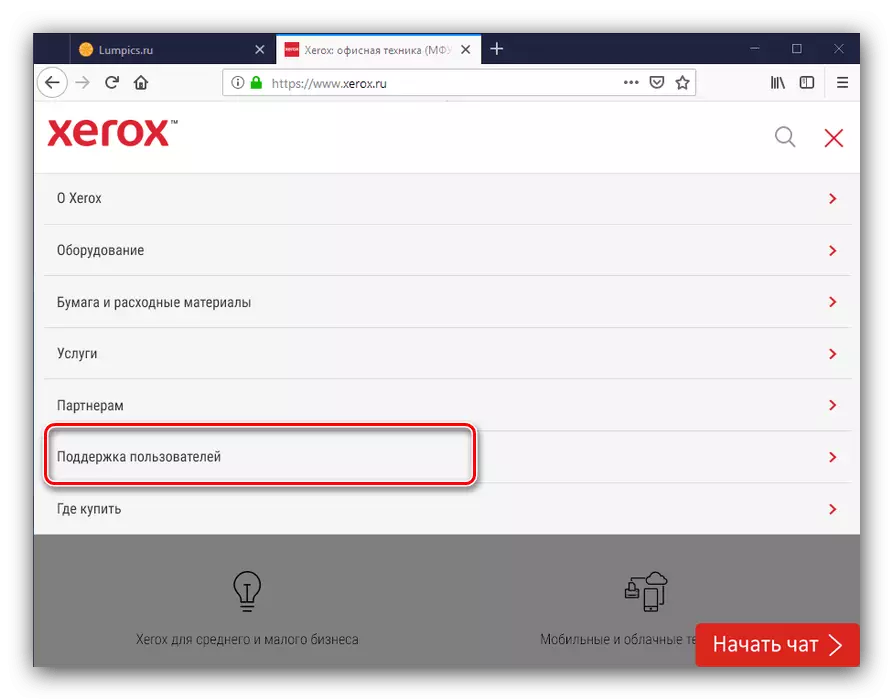

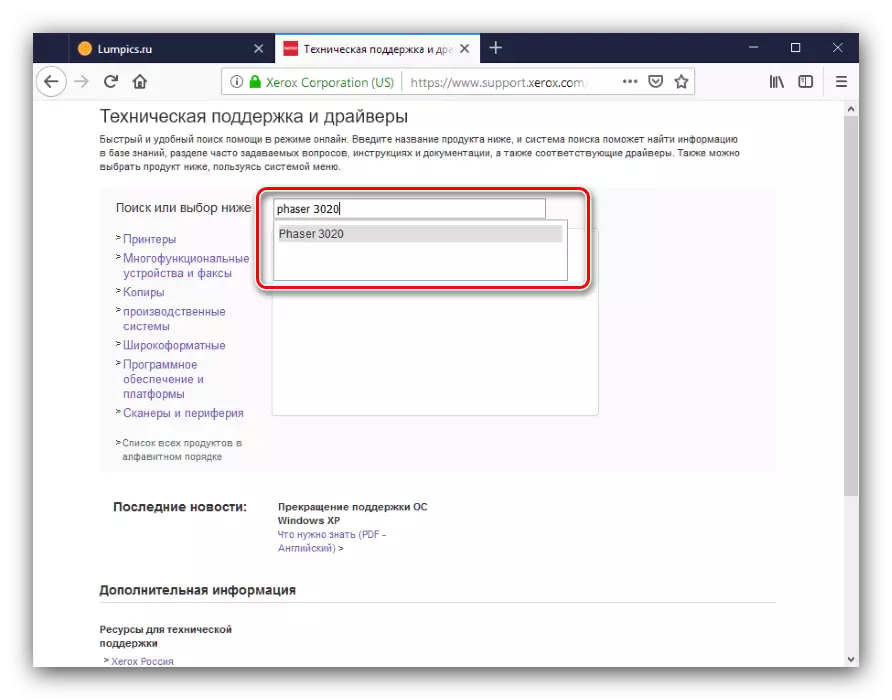

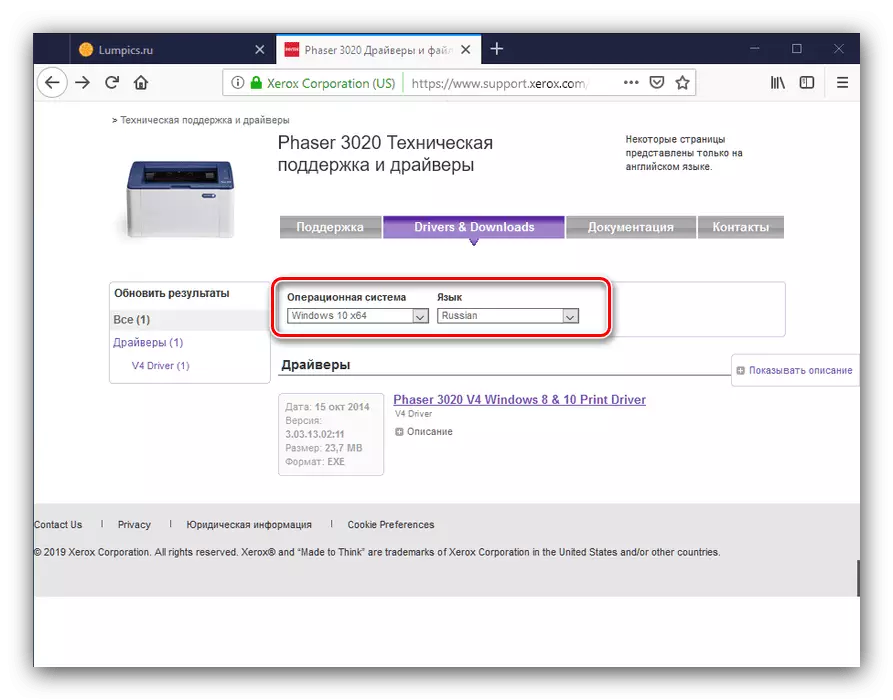
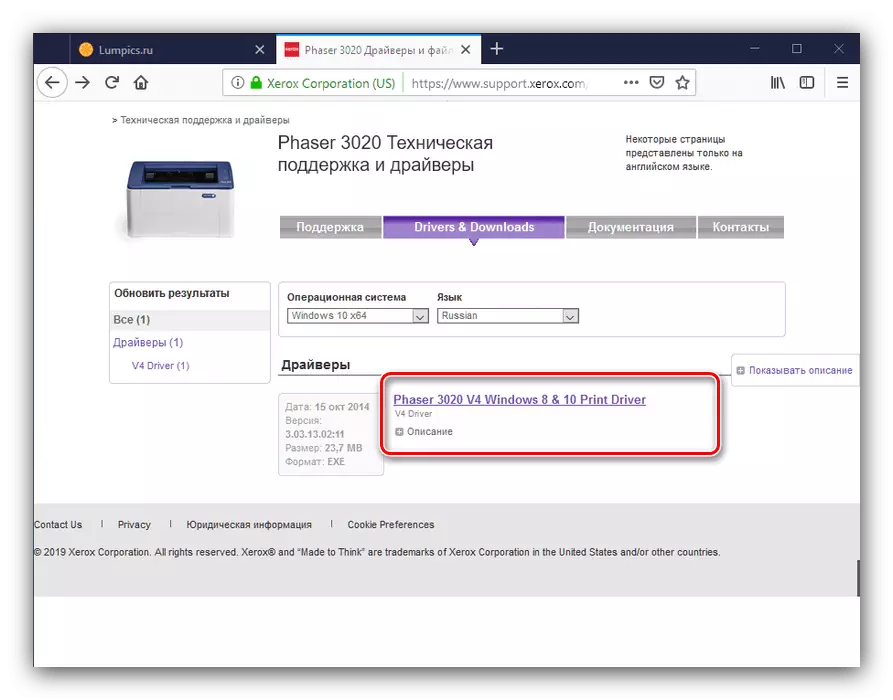
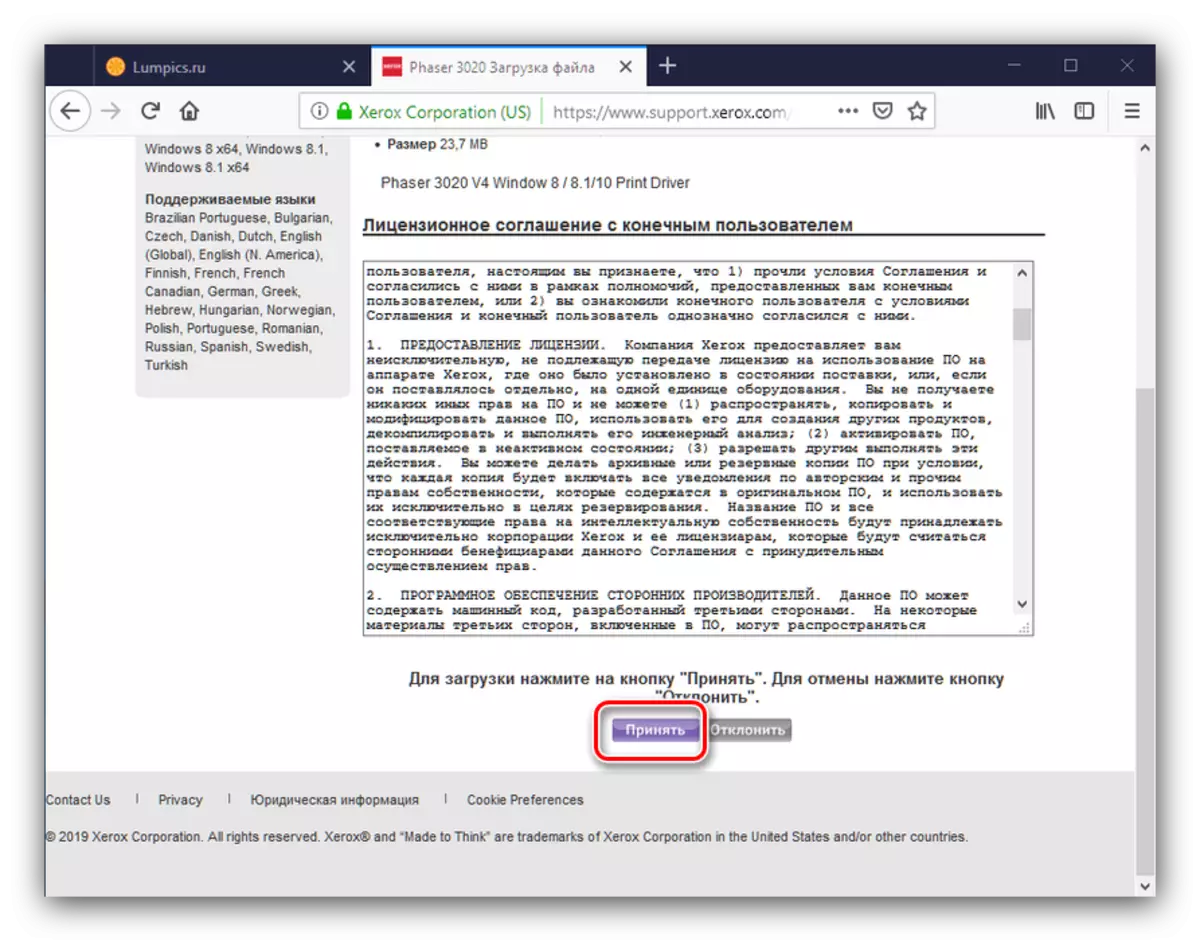
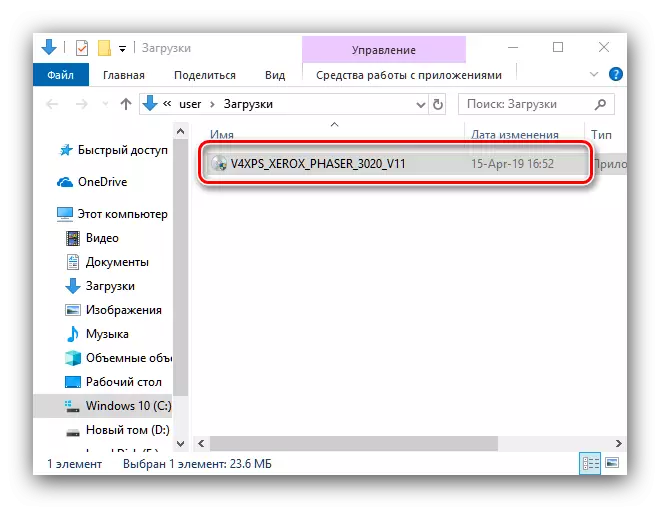
2-ыкма: Универсал айдоочу орнотуучу
Каралып жаткан принтер үчүн тутумдук программаны издөө жана жүктөө үчүн, эгерде сиз атайын чечимди колдонсоңуз, үчүнчү жактын иштеп чыгуучудан айдоочу. Ошентип, биз айдоочулардын эң кеңири маалымат базасы бар драйвертин чечимин сунуштай алабыз.
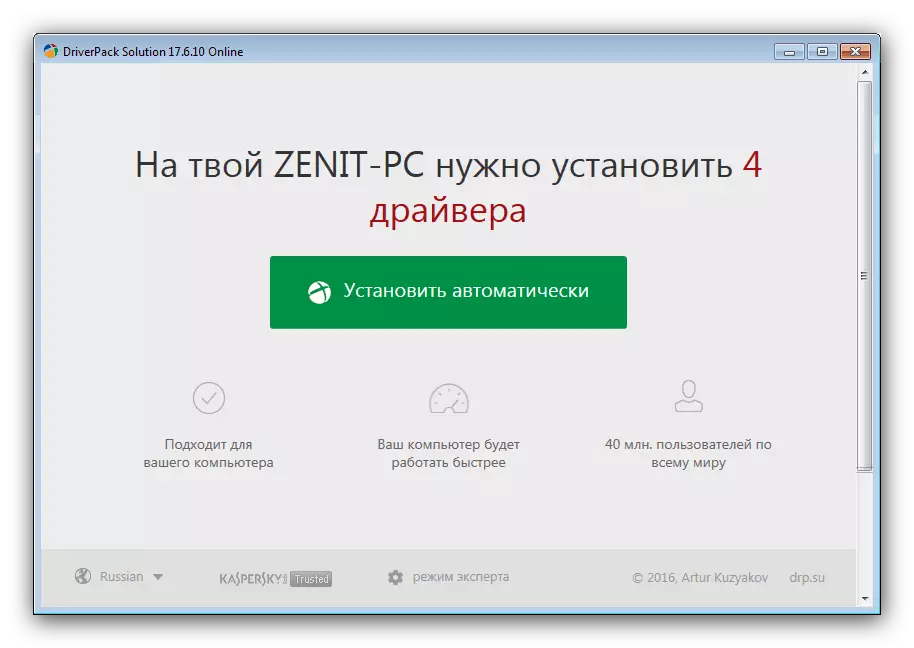
Сабак: Дөңгөлөк эритмесин кантип колдонсо болот
Эгерде бул программа сизге кандайдыр бир себептерден улам сизге жакпаса, анда сиз төмөнкү шилтеме менен байланышкан шилтемени альтернатива менен байланыштырсаңыз болот.
Кененирээк маалымат: Драйверпер
3-ыкма: Аппараттык идентификатор
Ошондой эле, принтерди идентификатор ошондой эле айдоочуларды издөө үчүн каражаттарды колдонсо болот. Каралып жаткан модель үчүн мындай көрүнөт:
Usbprint \ Xeroxphasy_3020773c.
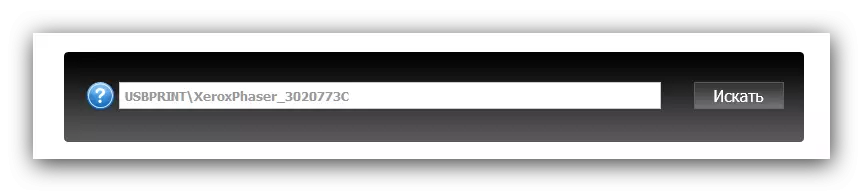
Андан кийин, нускама IDди колдонгон тутумдук издөө кызматтарынын бирине баруу. Тартип өзүнчө макалада кененирээк каралат.
Сабак: Жабдуулар ID менен айдоочуларды издөө
4-ыкма: Windows тутумунун куралы
Виндовдор үй-бүлөсүнө айдоочуларды үчүнчү тараптын чечимдерине барбастан орнотууга мүмкүнчүлүк берген курал бар. Төмөнкүдөй иш-аракет
- "Түзмөктөрдү жана принтерлерге" чалыңыз - аны "чуркоо" терезесинен "утуштун айкалышы" деп атоонун эң оңой жолу (жеңиштин айкалышы), көзөмөл принтерлеринин буйругун киргизүү.
- Андан кийин, "принтер кошуу" куралдар панелин колдонуңуз.
- "Зарыл принтер тизмеде талап кылынган принтер жок" шилтемесин колдонуңуз. Эгерде Windows 7 орнотулган болсо, 4-кадамга өтүңүз.
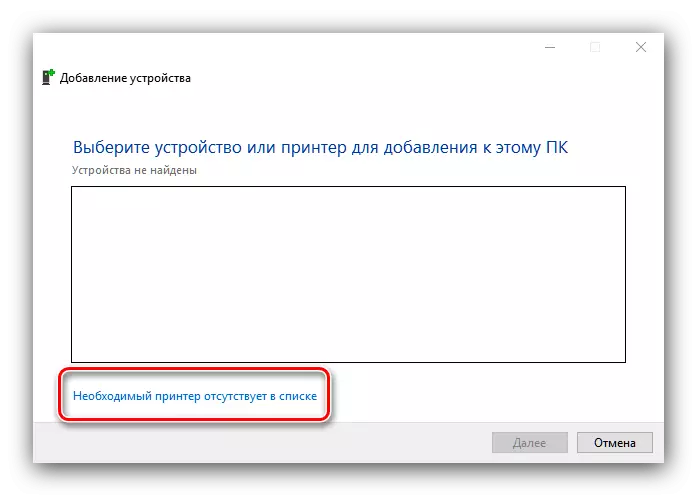
"Жергиликтүү же тармак принтерин кошуу үчүн жергиликтүү же тармакты кошуу" тандаңыз.
- Windows 7де, "Жергиликтүү принтер кошуу" пунктун чыкылдатыңыз.
- Бул жерде, каалаган байланыш портун тандаңыз (көпчүлүк учурда ал демейки абалда болот) жана "Кийинки" баскычын чыкылдатыңыз.
- Бул этапта, Windows Update Борборунун баскычын чыкылдатыңыз жана Microsoft Servers менен байланышыңыз.
- Өндүрүүчүлөрдүн жана түзмөктөрдүн толук тизмесин жүктөп алгандан кийин, "Xerox" опциясы Өндүрүүчүнүн менюсундагы жана "Түзмөктүн" менюсу - "Xerox Phaser 3020" "Xerox Phaser 3020".
- Кошулган принтерге каалаган ылайыктуу ысым коюңуз.
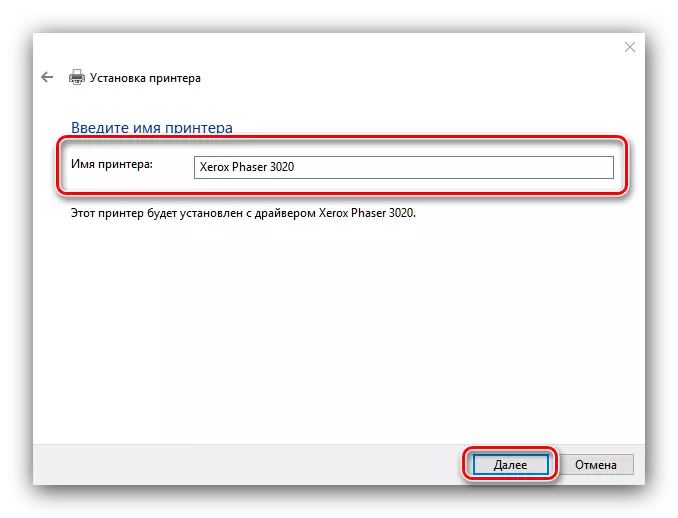
Кийинки, зарыл болсо, принтерге жетүүнү конфигурациялаңыз.
- Процедуранын аягында сиз сыноо баракчасын басып чыгарууга аракет кылсаңыз болот, анда "Даяр" баскычын басыңыз.
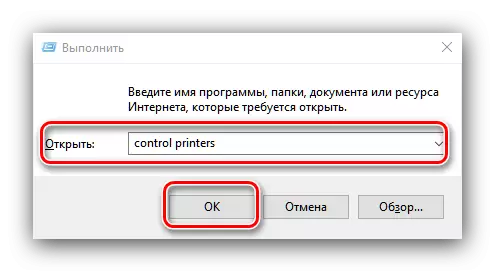
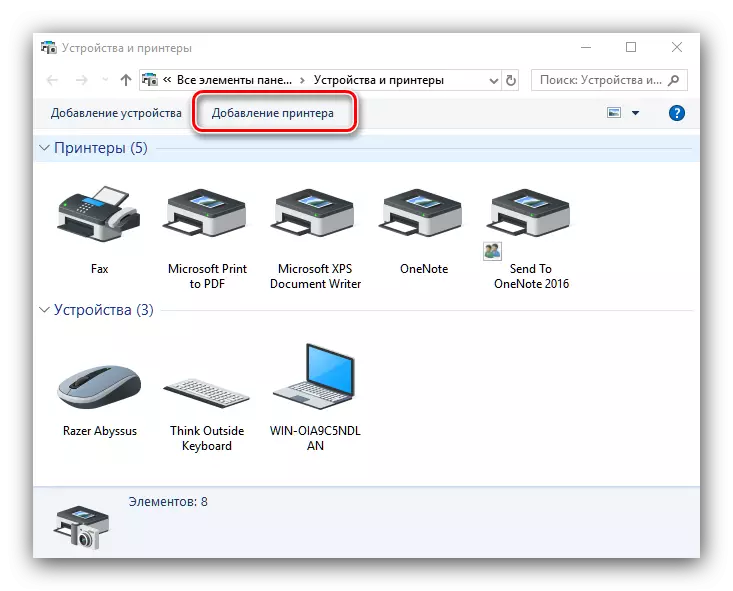

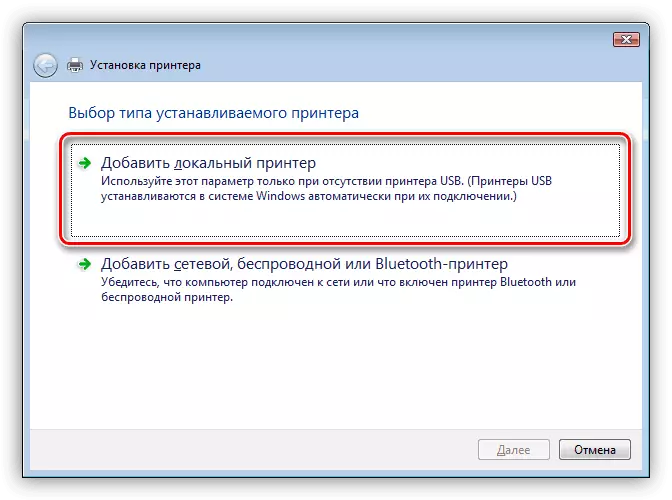
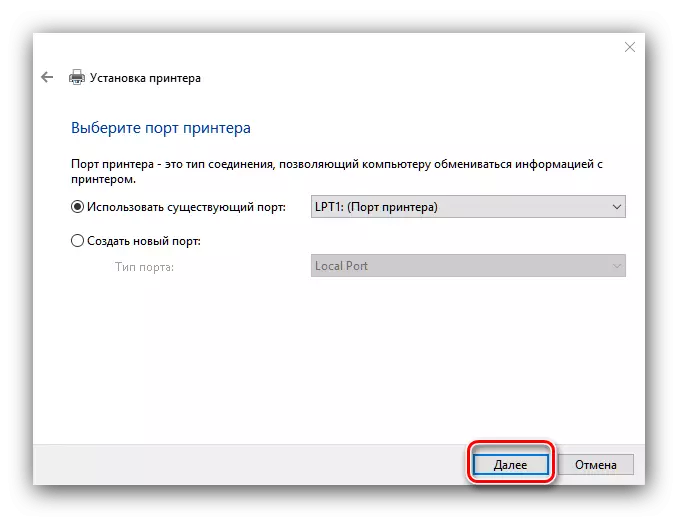
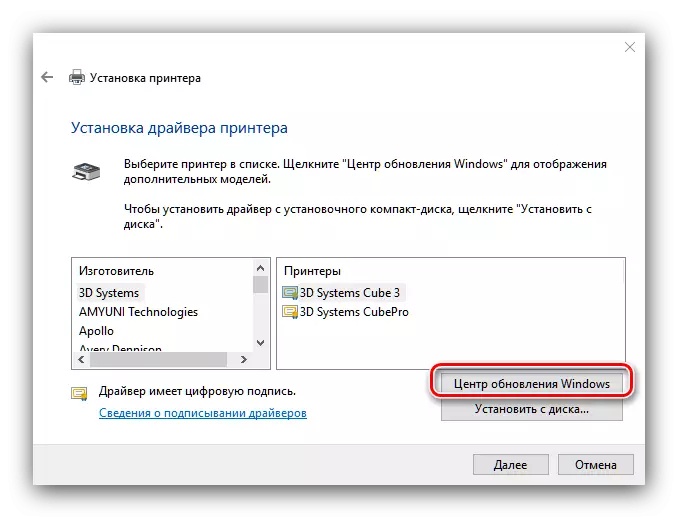
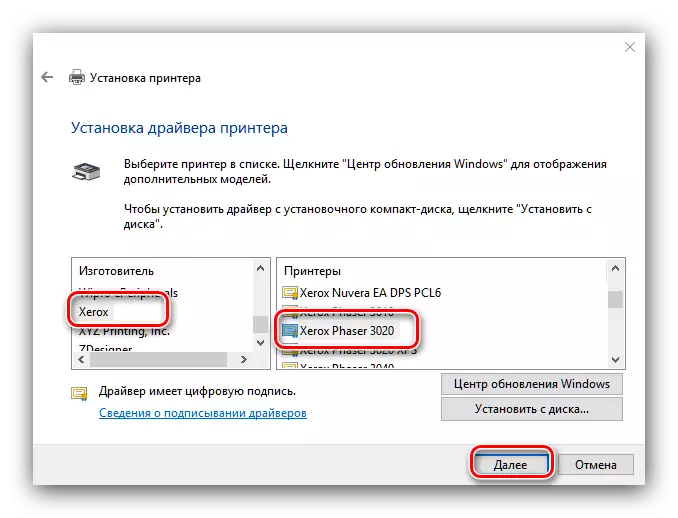
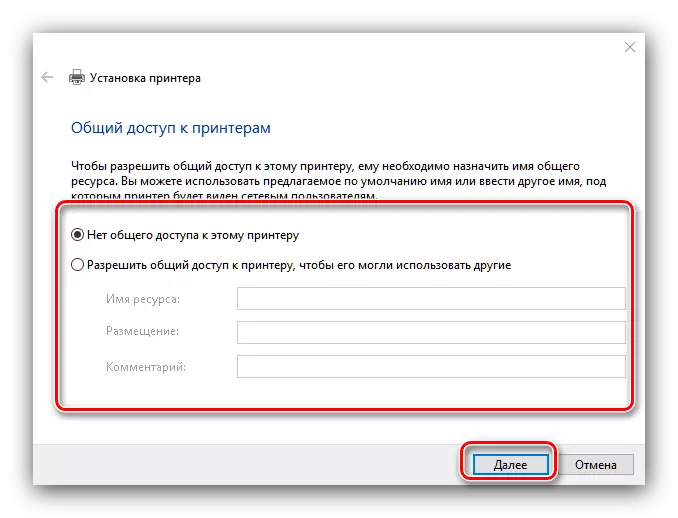
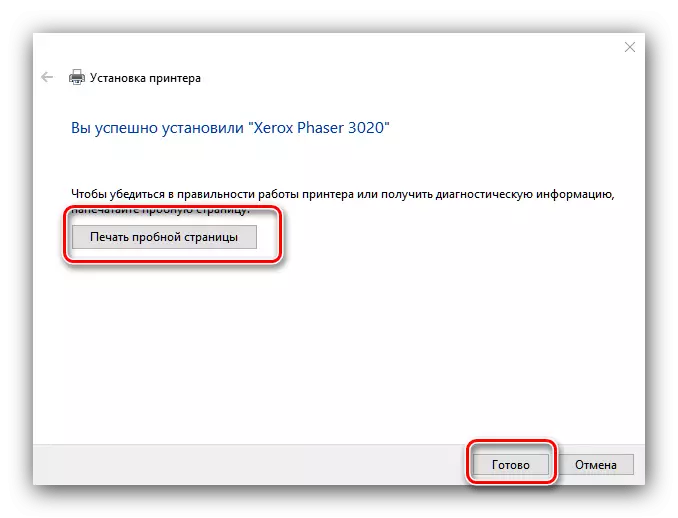
Корутунду
Айдоочуларды Xerox Phaser 3020 принтерине жүктөп алуу жана орнотуу ыкмасы менен жолугуштук, биз биринчи деп эсептелген ыкманы, биз өндүрүүчүнүн ресурсун жүктөп алдык.
